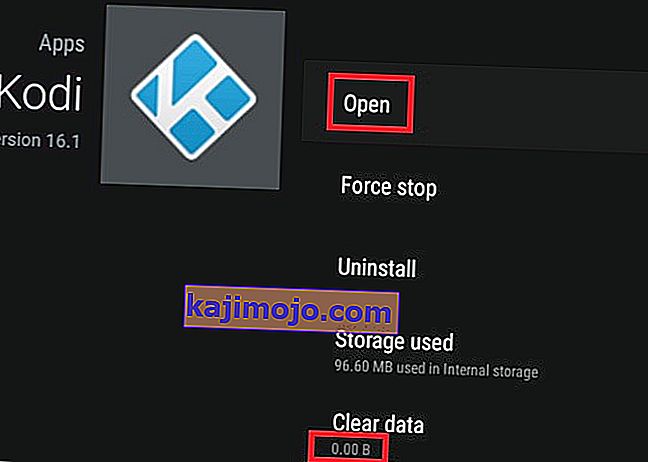Εάν χρησιμοποιείτε το Kodi, πιθανότατα έχετε ήδη πειραματιστεί με τις διάφορες εκδόσεις και πρόσθετα που προσφέρει το λογισμικό. Ορισμένα πρόσθετα και εκδόσεις θα προσθέσουν στην ήδη εξαιρετική λειτουργικότητα που διαθέτει το Kodi. Αλλά από την προσωπική μου εμπειρία, μερικά από αυτά θα ομορφύνουν κάποια πράγματα σε βάρος της παράστασης. Ακόμα περισσότερο, αυτό ισχύει ιδιαίτερα για έξυπνες τηλεοράσεις, κουτιά Android και παρόμοιες συσκευές που λειτουργούν με περιορισμένες προδιαγραφές.
Ευτυχώς, υπάρχει ένας τρόπος να αφαιρέσετε οποιαδήποτε έκδοση ή πρόσθετο που ενδέχεται να έχετε εγκαταστήσει στο Kodi. Ακολουθώντας μία από τις παρακάτω μεθόδους, θα μπορείτε να ξεκινήσετε ξανά το Kodi. Εάν δεν μπορείτε να περιμένετε να απαλλαγείτε από ένα πρόσθετο ή απλά εγκαταστήσατε τη λάθος έκδοση, ακολουθήστε τις παρακάτω μεθόδους. Αυτό είναι επίσης αποτελεσματικό στην επίλυση του κοινού σφάλματος εξαρτήσεων.
Τα παρακάτω βήματα είναι καθολικά και πρέπει να λειτουργούν σε οποιαδήποτε πλατφόρμα που εκτελεί Kodi (Windows, Mac OS, Linux, Raspberry Pi κ.λπ.). Αλλά για κάθε περίπτωση, έχουμε συμπεριλάβει επίσης μια δεύτερη μέθοδο που είναι αποτελεσματική σε συσκευές Android.
Καθολική μέθοδος: Αφαίρεση κτιρίων και πρόσθετων από το Kodi 17.X
Τα παρακάτω βήματα δοκιμάστηκαν στο Kodi 17.4. Αν και αυτή η μέθοδος μπορεί να λειτουργήσει καλά σε παλαιότερες εκδόσεις Kodi, δεν μπορέσαμε να την επαληθεύσουμε. Αλλά επειδή το Kodi έχει πολλές διαφορετικές κατασκευές, οι πιθανότητες είναι ότι η οθόνη σας θα φαίνεται λίγο διαφορετική.
Συνιστάται να επιστρέψετε στην προεπιλεγμένη εμφάνιση έτσι ώστε τα βήματα να είναι τα ίδια. Εάν χρησιμοποιείτε προσαρμοσμένο δέρμα, μεταβείτε στο Σύστημα> Διεπαφή> Δέρμα, αλλάξτε το σε Εκβολή και επιβεβαιώστε.

Μόλις επιστρέψετε στην προεπιλεγμένη εμφάνιση Kodi, ακολουθήστε τα παρακάτω βήματα για να ξεκινήσετε εκ νέου το Kodi και καταργήστε τις εκδόσεις και τα πρόσθετα.
- Πατήστε στο εικονίδιο Ρυθμίσεις στην επάνω δεξιά γωνία, κοντά στο κουμπί λειτουργίας.

- Μεταβείτε στη Διαχείριση αρχείων και κάντε κλικ / πατήστε Προσθήκη πηγής .

- Τώρα, εάν δεν έχετε ήδη προστεθεί πηγή, κάντε διπλό κλικ στο . Μπορείτε να κατεβάσετε τα αποθετήρια από μερικά μέρη, αλλά προτείνω το dimitrology.com επειδή ο διακομιστής σπάνια είναι εκτός λειτουργίας. Εισαγάγετε //dimitrology.com/repo και πατήστε Ok.
 Σημείωση: Εάν ο σύνδεσμος δεν λειτουργεί δοκιμάστε να εισαγάγετε //fusion.tvaddons.ag/
Σημείωση: Εάν ο σύνδεσμος δεν λειτουργεί δοκιμάστε να εισαγάγετε //fusion.tvaddons.ag/ - Τώρα επιστρέψτε στην αρχική σελίδα του Kodi.
- Κάντε κύλιση προς τα κάτω και πατήστε Πρόσθετα .

- Με επιλεγμένα πρόσθετα , πατήστε στο εικονίδιο πακέτου που βρίσκεται στην επάνω αριστερή γωνία της οθόνης.
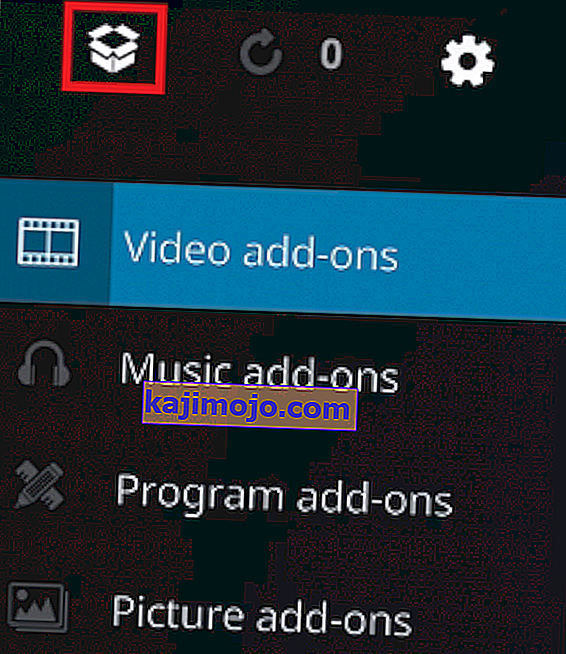
- Κάντε κύλιση προς τα κάτω και πατήστε Εγκατάσταση από αρχείο zip .
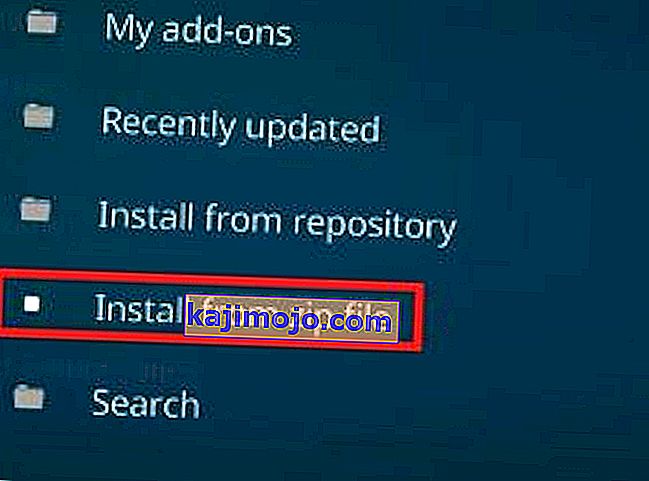
- Μετακινηθείτε προς τα κάτω και κάντε κλικ στην καταχώριση repo που προσθέσατε προηγουμένως.

- Θα πρέπει να δείτε μια μεγάλη λίστα αρχείων αποθετηρίου. Μετακινηθείτε προς τα κάτω και επιλέξτε plugin.video.freshstart-1.0.5.zip . Κάντε κλικ / πατήστε Ok για επιβεβαίωση.
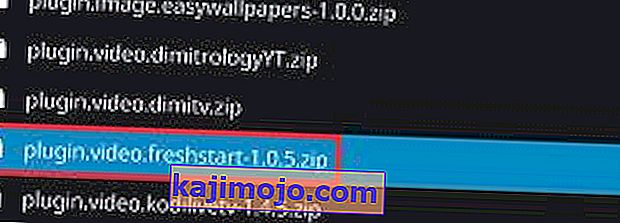
- Περιμένετε να αποσυμπιεστεί και να εγκατασταθεί το αρχείο. Ξέρετε ότι είναι έτοιμο όταν βλέπετε την ειδοποίηση "Έναρξη έναρξης" στην επάνω δεξιά γωνία της οθόνης.
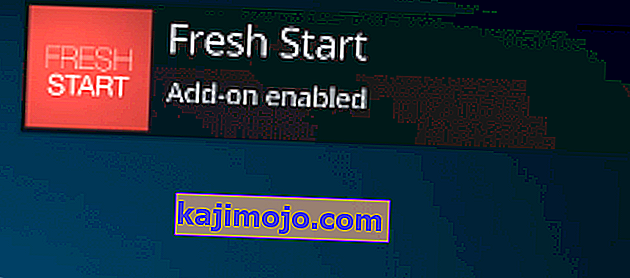
- Τώρα επιστρέψτε στην αρχική οθόνη και πατήστε ξανά στα Πρόσθετα .

- Κάντε κύλιση προς τα κάτω και πατήστε Πρόσθετα προγράμματος . Από εκεί, μεταβείτε στο Fresh Start .

- Τώρα πρέπει να επιβεβαιώσετε την επιλογή σας. Πατήστε Ok και περιμένετε να ολοκληρωθεί η διαδικασία.
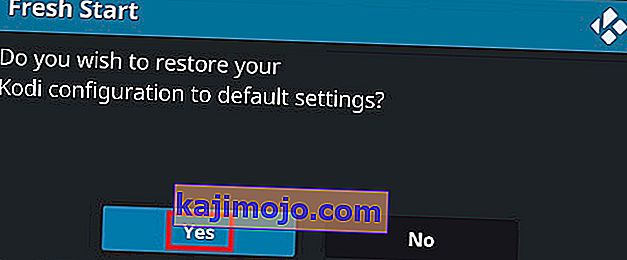
- Αφού ολοκληρωθεί η διαδικασία, θα πρέπει να δείτε ένα μήνυμα που σας το λέει. Πατήστε Ok και επιστρέψτε στην αρχική οθόνη.
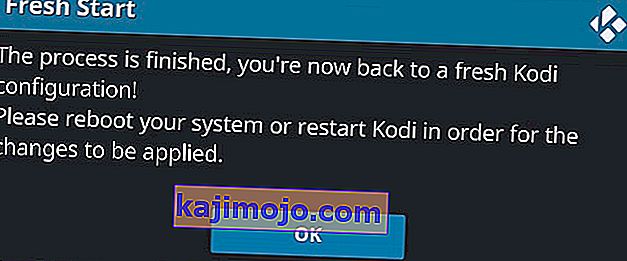
- Τώρα το μόνο που έχετε να κάνετε είναι να επανεκκινήσετε το Kodi. Κάντε κλικ στο εικονίδιο Power που βρίσκεται στην επάνω αριστερή γωνία της οθόνης. Από εκεί, κάντε κλικ στο Επανεκκίνηση .
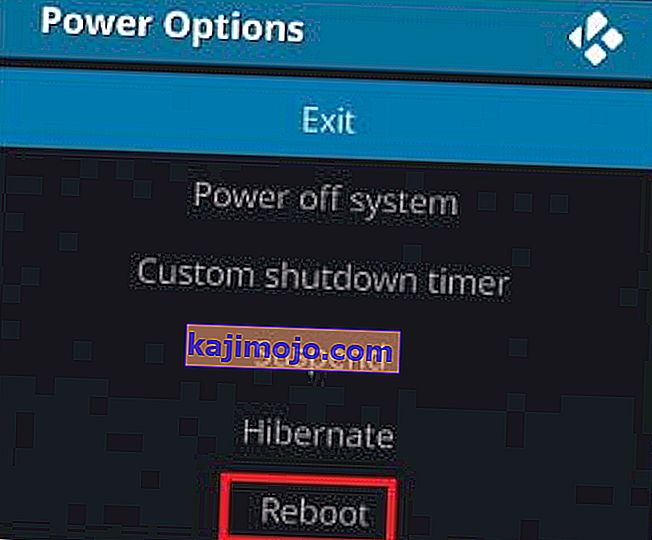 Σε περίπτωση που ακολουθήσατε τα παραπάνω βήματα, είστε Kodi θα πρέπει τώρα να είναι απαλλαγμένος από build και πρόσθετα. Έχετε πλέον αποκαταστήσει ένα εντελώς καθαρό Kodi στην προεπιλεγμένη του κατάσταση.
Σε περίπτωση που ακολουθήσατε τα παραπάνω βήματα, είστε Kodi θα πρέπει τώρα να είναι απαλλαγμένος από build και πρόσθετα. Έχετε πλέον αποκαταστήσει ένα εντελώς καθαρό Kodi στην προεπιλεγμένη του κατάσταση.
Μέθοδος Android: Κατάργηση build και πρόσθετων από το Kodi 17.X
Εάν για κάποιο λόγο η παραπάνω μέθοδος δεν ήταν επιτυχής σε μια πλατφόρμα με Android (πολύ απίθανο), υπάρχει επίσης μια εναλλακτική μέθοδος.
Αυτή η ακόλουθη επιδιόρθωση θα λειτουργήσει σε Android TV, κουτιά Android TV και smartphone Android. Ακολουθώντας τα παρακάτω βήματα, θα καταφέρετε επίσης να ξεμπλοκάρετε το Kodi σας από το πάγωμα. Είναι το ισοδύναμο της επαναφοράς εργοστασιακών ρυθμίσεων και της εκκίνησης του Kodi για πρώτη φορά.
Σε περίπτωση που δεν καταφέρατε να καθαρίσετε το Kodi, χρησιμοποιήστε την παραπάνω μέθοδο, επειδή η εφαρμογή δεν ανοίγει, δοκιμάστε τα παρακάτω βήματα (μόνο σε Android).
- Βεβαιωθείτε ότι έχετε κλείσει το Kodi και οδηγείτε στην αρχική οθόνη του Android ή του Android TV.
- Στην αρχική οθόνη σας, μεταβείτε στις Ρυθμίσεις .

- Από εκεί, μεταβείτε στις Εφαρμογές.
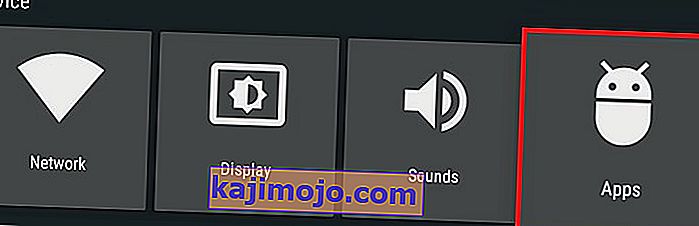
- Από τη λίστα εφαρμογών, μεταβείτε στην καρτέλα Λήψεις εφαρμογών και επιλέξτε Kodi .
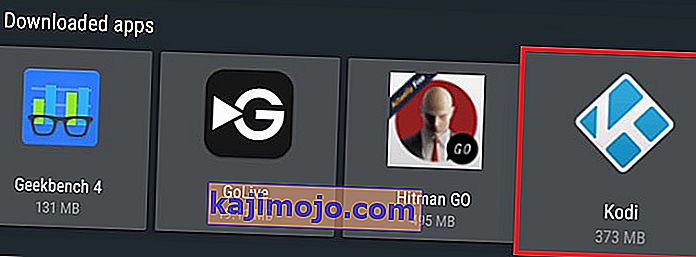
- Τώρα μετακινηθείτε προς τα κάτω και επιλέξτε Force Stop . Πατήστε Ok για επιβεβαίωση.
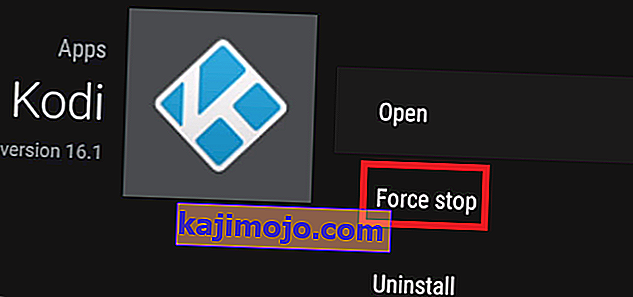
- Βγείτε από την καρτέλα Force Stop και πλοηγηθείτε προς τα κάτω στο Clear Cache. Πατήστε Ok για επιβεβαίωση.
 Σημείωση: Περιλαμβάνει προσωρινά αρχεία που χρησιμοποιούνται από το Kodi. Εξαιτίας αυτού, μπορείτε να εκκαθαρίσετε την προσωρινή μνήμη κάθε φορά που η εφαρμογή Kodi συμπεριφέρεται εσφαλμένα ή παγώνει απροσδόκητα.
Σημείωση: Περιλαμβάνει προσωρινά αρχεία που χρησιμοποιούνται από το Kodi. Εξαιτίας αυτού, μπορείτε να εκκαθαρίσετε την προσωρινή μνήμη κάθε φορά που η εφαρμογή Kodi συμπεριφέρεται εσφαλμένα ή παγώνει απροσδόκητα. - Τώρα επαναλάβετε την ίδια διαδικασία με το Clear Data . Πατήστε Ok για επιβεβαίωση. Περιμένετε έως ότου το μήνυμα Computing… εξαφανιστεί από την οθόνη.
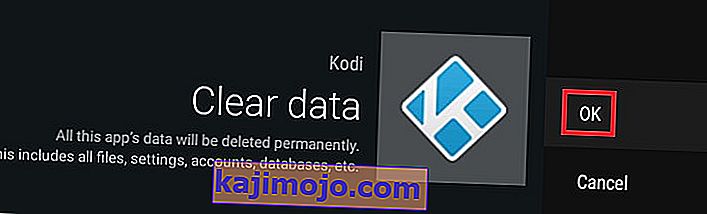 Σημείωση: Η διαγραφή δεδομένων περιέχει όλα τα επιπλέον αρχεία που χρησιμοποιεί το Kodi. Αυτό περιλαμβάνει build, add-ons, skins και κάθε άλλο αρχείο προσαρμογής.
Σημείωση: Η διαγραφή δεδομένων περιέχει όλα τα επιπλέον αρχεία που χρησιμοποιεί το Kodi. Αυτό περιλαμβάνει build, add-ons, skins και κάθε άλλο αρχείο προσαρμογής. - Όταν η εκκαθάριση δεδομένων δείχνει 0,00 b, προχωρήστε μέχρι την πρώτη επιλογή και επιλέξτε Άνοιγμα .
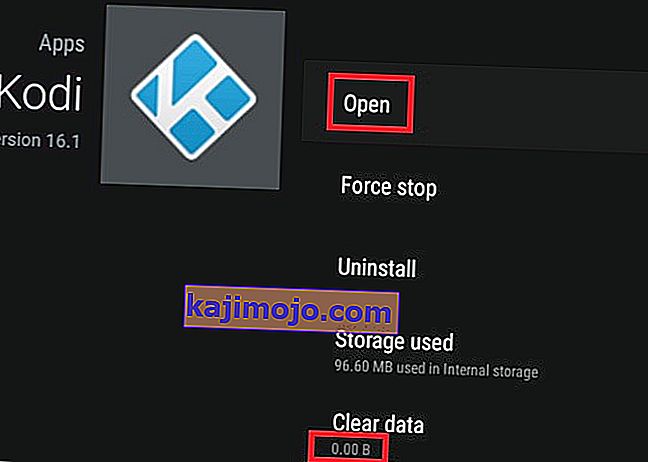
- Η εφαρμογή Kodi θα πρέπει να αρχικοποιηθεί όπως έκανε την πρώτη φορά που την εκκινήσατε.
συμπέρασμα
Εάν ακολουθήσατε σωστά μία από τις παραπάνω μεθόδους, σίγουρα καταφέρατε να επαναφέρετε εργοστασιακά την εφαρμογή Kodi. Αλλά ας ελπίσουμε όλοι ότι αργότερα οι εκδόσεις Kodi θα περιλαμβάνουν μια ενσωματωμένη επιλογή επαναφοράς και τα πράγματα θα είναι πολύ πιο εύκολα στο μέλλον. Αλλά μέχρι τότε, βεβαιωθείτε ότι ακολουθείτε μία από τις παραπάνω μεθόδους όποτε χρειάζεται να κάνετε επαναφορά, νέα εκκίνηση ή επαναφορά εργοστασιακών ρυθμίσεων KODI Στα παράθυρα, μπορείτε να προσπαθήσετε να απεγκαταστήσετε και να επανεγκαταστήσετε το Kodi για να το επαναφέρετε στο φυσιολογικό.



 Σημείωση: Εάν ο σύνδεσμος δεν λειτουργεί δοκιμάστε να εισαγάγετε //fusion.tvaddons.ag/
Σημείωση: Εάν ο σύνδεσμος δεν λειτουργεί δοκιμάστε να εισαγάγετε //fusion.tvaddons.ag/
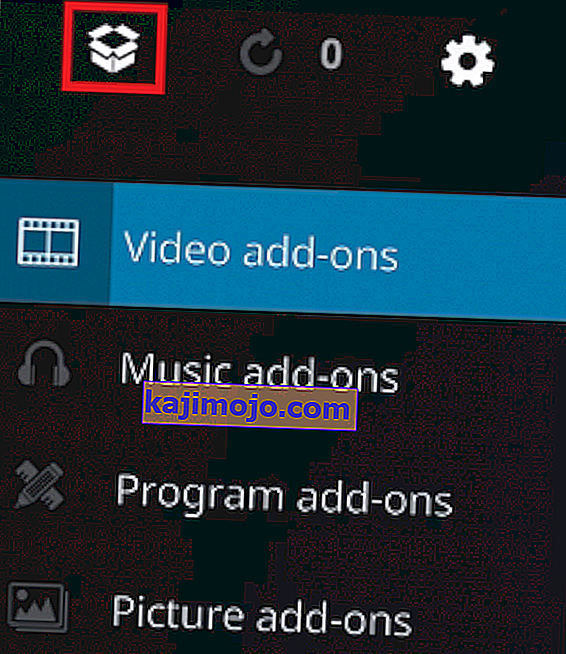
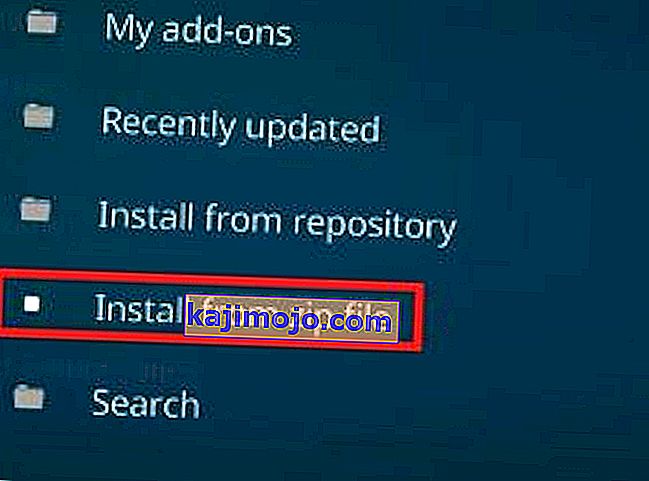

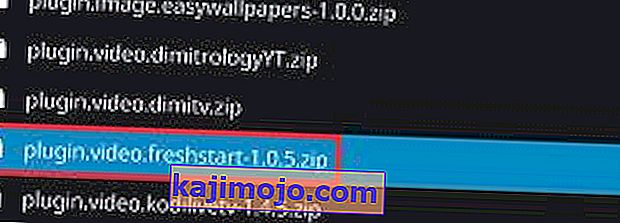
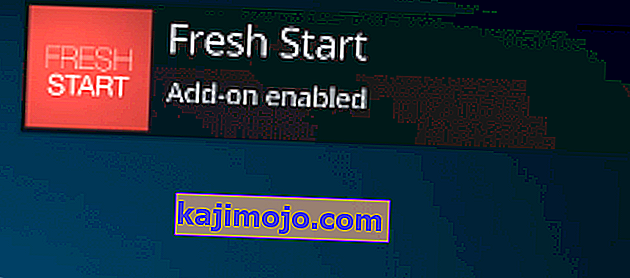

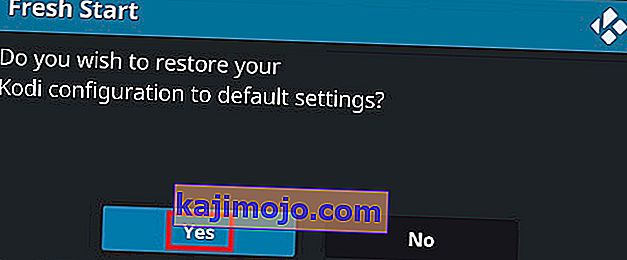
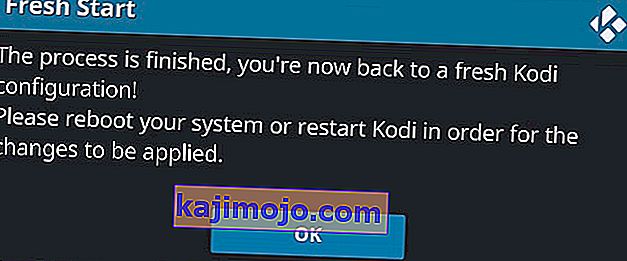
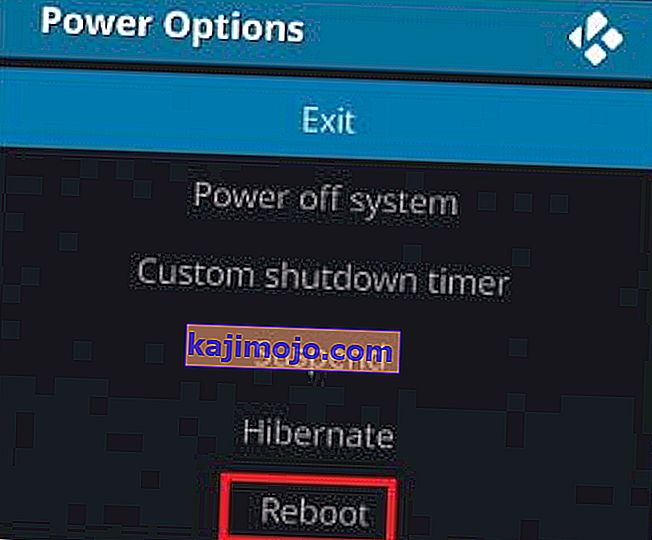 Σε περίπτωση που ακολουθήσατε τα παραπάνω βήματα, είστε Kodi θα πρέπει τώρα να είναι απαλλαγμένος από build και πρόσθετα. Έχετε πλέον αποκαταστήσει ένα εντελώς καθαρό Kodi στην προεπιλεγμένη του κατάσταση.
Σε περίπτωση που ακολουθήσατε τα παραπάνω βήματα, είστε Kodi θα πρέπει τώρα να είναι απαλλαγμένος από build και πρόσθετα. Έχετε πλέον αποκαταστήσει ένα εντελώς καθαρό Kodi στην προεπιλεγμένη του κατάσταση.
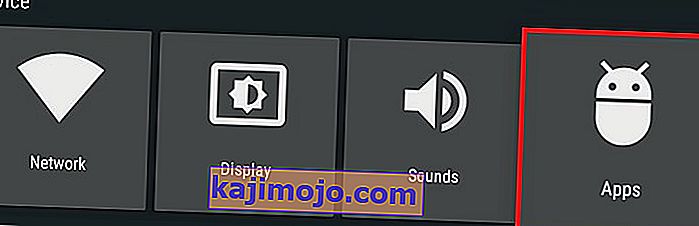
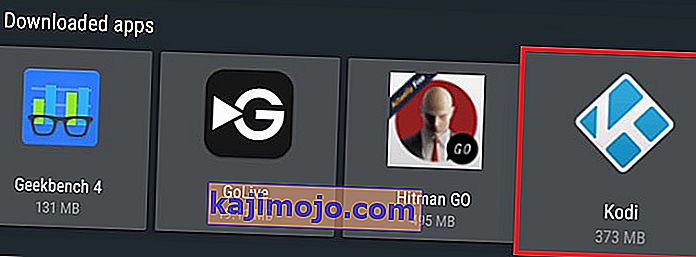
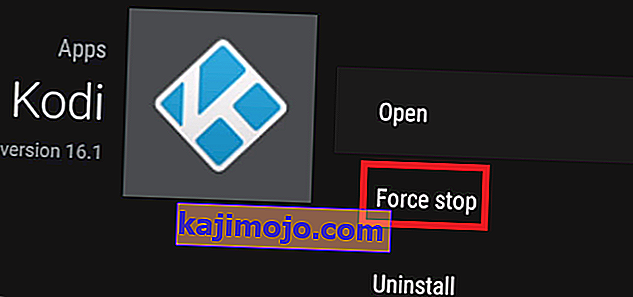
 Σημείωση: Περιλαμβάνει προσωρινά αρχεία που χρησιμοποιούνται από το Kodi. Εξαιτίας αυτού, μπορείτε να εκκαθαρίσετε την προσωρινή μνήμη κάθε φορά που η εφαρμογή Kodi συμπεριφέρεται εσφαλμένα ή παγώνει απροσδόκητα.
Σημείωση: Περιλαμβάνει προσωρινά αρχεία που χρησιμοποιούνται από το Kodi. Εξαιτίας αυτού, μπορείτε να εκκαθαρίσετε την προσωρινή μνήμη κάθε φορά που η εφαρμογή Kodi συμπεριφέρεται εσφαλμένα ή παγώνει απροσδόκητα.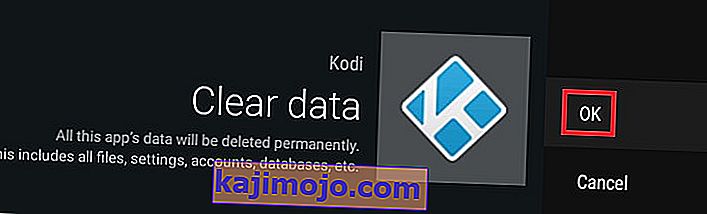 Σημείωση: Η διαγραφή δεδομένων περιέχει όλα τα επιπλέον αρχεία που χρησιμοποιεί το Kodi. Αυτό περιλαμβάνει build, add-ons, skins και κάθε άλλο αρχείο προσαρμογής.
Σημείωση: Η διαγραφή δεδομένων περιέχει όλα τα επιπλέον αρχεία που χρησιμοποιεί το Kodi. Αυτό περιλαμβάνει build, add-ons, skins και κάθε άλλο αρχείο προσαρμογής.